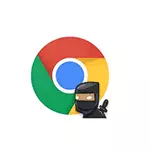
In diesem Handbuch wird beschrieben, wie Sie eine Kennwortanforderung für Chrome-Benutzerprofile festlegen sowie einzelne Profile verwalten. Es kann auch nützlich sein: So sehen Sie die gespeicherten Google Chrome-Kennwörter und anderen Browsern.
HINWEIS: Trotz der Tatsache, dass Benutzer in Google Chrome anwesend sind und ohne Google-Konto sind, ist es erforderlich, dass die folgenden Aktionen sicherstellen, dass der Basisbenutzer ein solches Konto hat und den Browser eingegeben hat.
Aktivieren Sie die Kennwortanforderung für Google Chrome-Benutzer
Das aktuelle Benutzerprofilverwaltungssystem (Version 57) ermöglicht es Ihnen nicht, ein Kennwort auf Chrome einzugeben. Die Browserparameter enthalten jedoch eine Option, mit der Sie ein neues Profilverwaltungssystem ermöglichen, das uns wiederum ermöglichen kann das gewünschte Ergebnis.
Die vollständige Reihenfolge der Schritte zum Schutz des Google Chrome-Benutzerprofils wird so aussehen:
- Geben Sie in der Adressleiste des Browsers das Chrome an: // Flags / # Enable-New-Profile-Management und im Artikel "Neues Profilmanagementsystem" eingeschlossen. Klicken Sie dann auf "Neustart", die am Ende der Seite angezeigt wird.
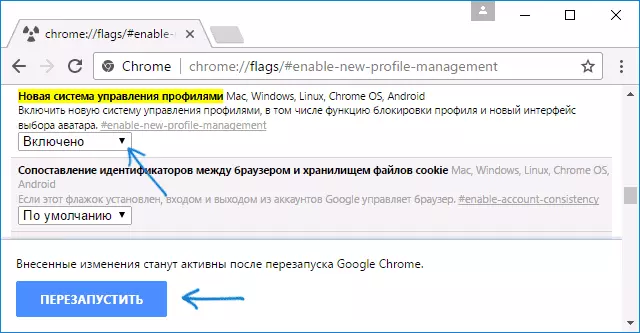
- Gehen Sie zu Google Chrome-Einstellungen.
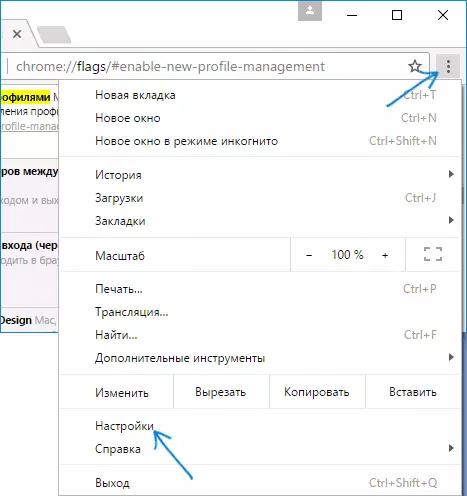
- Klicken Sie im Abschnitt "Benutzer" auf "Benutzer hinzufügen".

- Geben Sie den Benutzernamen an und stellen Sie sicher, dass Sie den Artikel "Standorte anzeigen, geöffnet von diesem Benutzer öffnen, und die Aktionen über das Konto steuern" (falls dieses Element fehlt, dann sind Sie nicht in Ihrem Google-Konto in Chrome enthalten). Sie können auch ein Zeichen verlassen, um ein separates Etikett für ein neues Profil zu erstellen (es beginnt ohne Passwort). Klicken Sie auf "Weiter" und dann "OK", wenn Sie eine Nachricht über die erfolgreiche Erstellung eines kontrollierten Profils sehen.

- Die Liste der Profile sieht aus wie folgt aus:
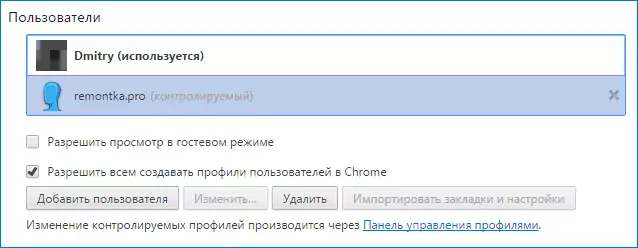
- Um das Kennwortprofil zu blockieren (und den Zugriff auf den Zugriff auf Lesezeichen, Geschichten und Kennwörter), klicken Sie auf den Header des Chrome-Fensters entsprechend Ihrem Benutzernamen und wählen Sie "Beenden und Blockieren".
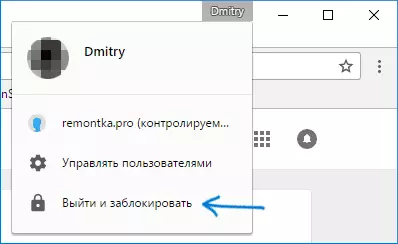
- Infolgedessen sehen Sie das Eingangsfenster an die Chrome-Profile, und das Kennwort (Kennwort des Google-Kontos) wird auf Ihrem Hauptprofil installiert. Dieses Fenster beginnt auch mit jedem Google Chrome-Start.
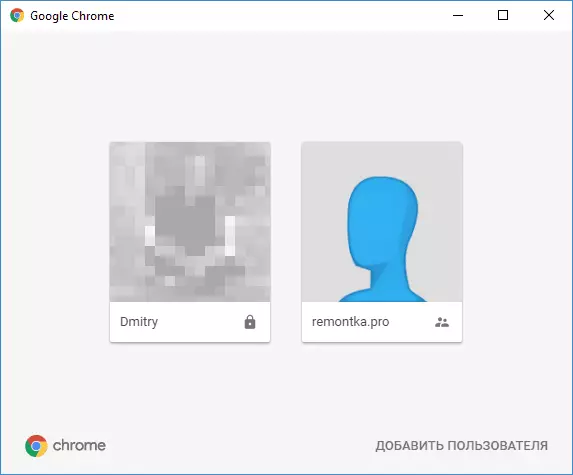
Gleichzeitig ermöglicht das in 3-4-Schritten erstellte Benutzerprofil den Browser, jedoch ohne Zugriff auf Ihre persönlichen Daten, die in einem anderen Profil gespeichert ist.
Wenn Sie möchten, schließen Sie den Chrome unter Ihrem Kennwort ein, in den Einstellungen, in den Sie auf "Profilsteuerungspanel" auf klicken (während nur Englisch verfügbar ist) und installieren Sie Berechtigungen und Verbote für einen neuen Benutzer (z. B. nur bestimmte Sites), zeigen Sie an Aktivität (welche Websites er kam), die Benachrichtigungen über die Aktivitäten dieses Benutzers ermöglichen.

Für das gesteuerte Profil können Sie auch Erweiterungen installieren und löschen, Benutzer hinzufügen oder die Browsereinstellungen ändern.
Hinweis: Wege, um sicherzustellen, dass Chrome nicht ohne ein Kennwort (mit nur den Browser selbst) beim aktuellen Moment unbekannten Moment eingeführt werden kann. In der oben genannten Benutzersteuerung können Sie jedoch Besuche an beliebigen Sites für ein kontrolliertes Profil verbieten, d. H. Der Browser wird für ihn nutzlos sein.
Weitere Informationen
Wenn Sie einen Benutzer erstellen, wie oben beschrieben, haben Sie die Möglichkeit, eine separate Chrome-Verknüpfung für diesen Benutzer zu erstellen. Wenn Sie diesen Schritt vermisst haben oder Sie eine Verknüpfung für Ihren Hauptbenutzer erstellen müssen, gehen Sie zu den Browsereinstellungen, wählen Sie den gewünschten Benutzer in der entsprechenden Abschnitt aus und klicken Sie auf die Schaltfläche Bearbeiten.
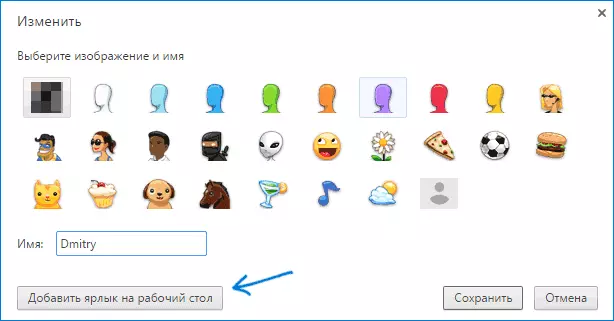
Dort sehen Sie die Schaltfläche "Eine Verknüpfung hinzufügen an die Desktop", die ein Inbetriebnahme für diesen Benutzer fügt.
